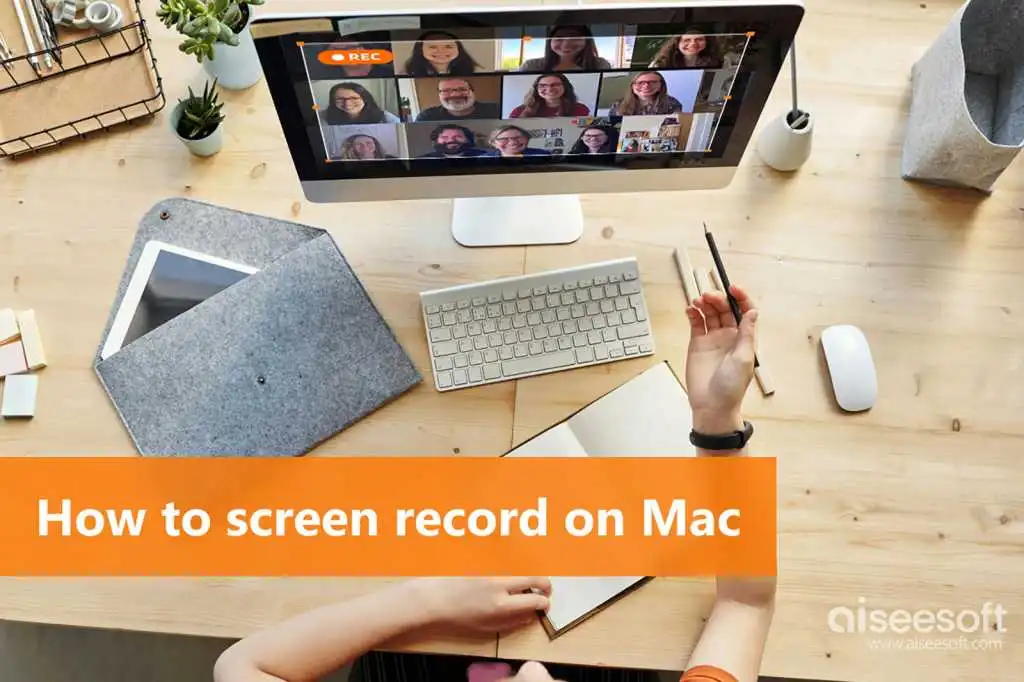在 Mac 上進行螢幕錄影時,可以選擇錄製系統音訊。隨著新版本的 macOS 發佈,使用者可以透過簡單的快捷鍵進行螢幕錄影。另一方面,錄製後的檔案會自動儲存在 Mac 的特定位置。
以下是三種在 Mac 上錄製螢幕的方法:
| 方法 | 步驟 |
|---|---|
| 使用內建的螢幕錄影工具 |
1. 按下 Command + Shift + 5 鍵。2. 選擇錄製整個螢幕或選取區域。 3. 點擊「錄製」按鈕開始錄影。 4. 錄製完成後,點擊菜單欄上的停止按鈕。 |
| 使用 QuickTime Player |
1. 開啟 QuickTime Player。 2. 選擇「檔案」>「新的螢幕錄製」。 3. 設定錄製選項。 4. 點擊錄製按鈕開始錄影,完成後可在菜單中選擇停止。 |
| 使用第三方應用 |
1. 下載並安裝螢幕錄製應用,例如 OBS Studio 或 ScreenFlow。 2. 根據應用指示進行設定。 3. 開始錄影並保存檔案到指定位置。 |
完成錄製後,使用者可以在桌面或預設的儲存位置找到錄影檔案,方便後續的編輯和分享。這些方法不僅簡單易用,而且能滿足多種錄製需求。選擇合適的方法,便能輕鬆捕捉螢幕上的內容,提升工作和學習的效率。